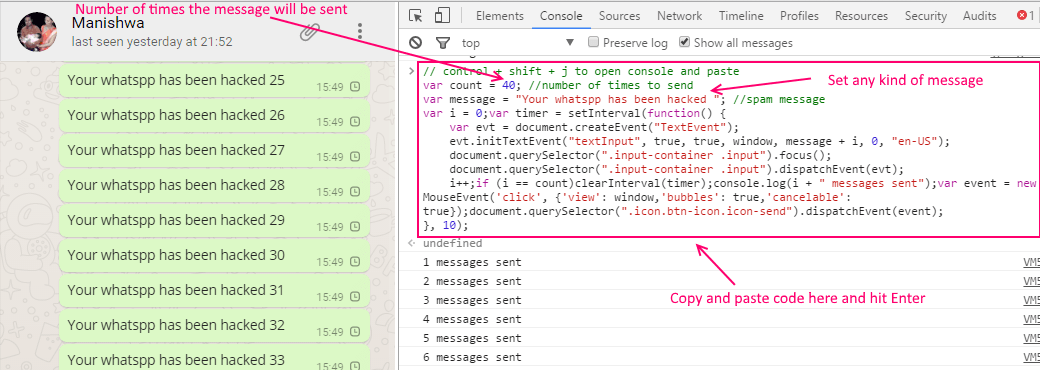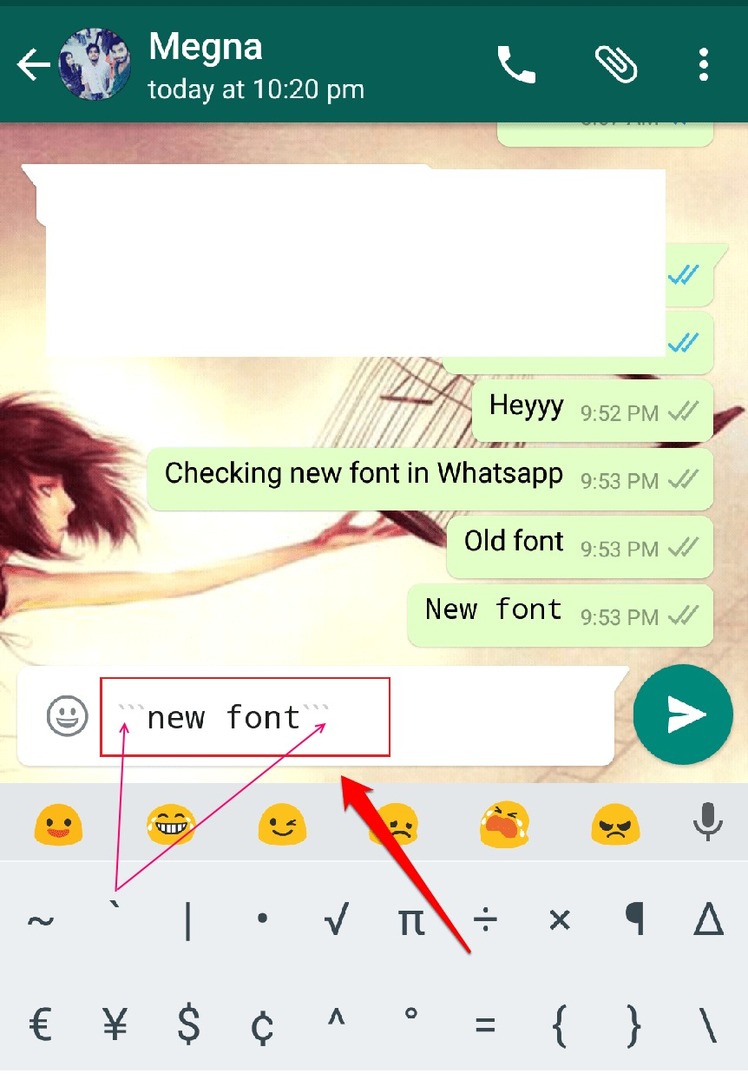Whatsapp jest do tej pory najbardziej znaną platformą mobilną do przesyłania wiadomości. Ale czy znasz niektóre sekretne sztuczki WhatsApp, które mogą przenieść Cię na wyższy poziom. W tym artykule podkreślam najbardziej znane sztuczki WhatsApp Jak dotąd.
Czytaj wiadomości Whatsapp bez wiedzy nadawcy
- Włącz tryb samolotowy w telefonie.
- Przeczytaj wiadomość WhatsApp
- Teraz ponownie włącz tryb samolotowy.
- Nie, pojawią się niebieskie znaczniki, a nadawca nie będzie wiedział, że przeczytałeś jego/jej wiadomość WhatsApp.
Teraz nie musisz już pisać, aby wysłać wiadomość WhatsApp
- Po dotknięciu okna wiadomości na klawiaturze pojawi się ikona mikrofonu
- Po prostu kliknij ikonę mikrofonu i po prostu powiedz swoją wiadomość.
- Zostanie on automatycznie wpisany podczas mówienia.
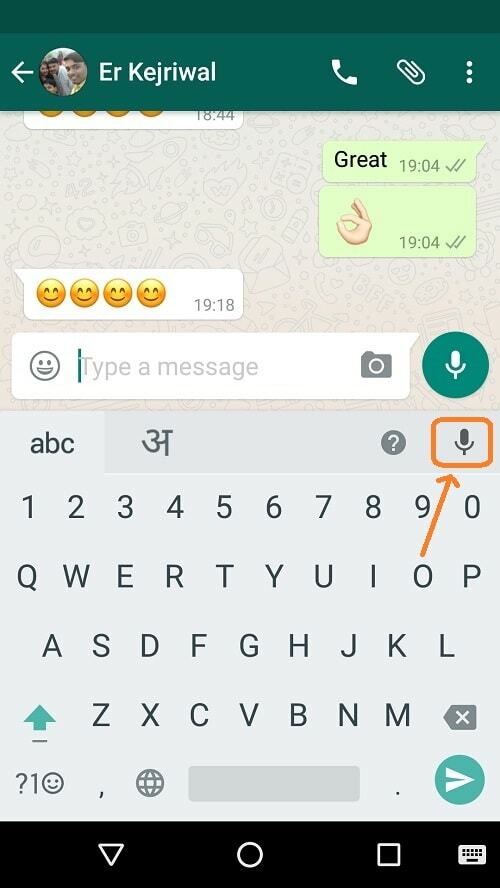
Korzystaj z WhatsApp bez numeru telefonu
Czy wiesz, że możesz korzystać z WhatsApp bez numeru telefonu. Tak, dobrze słyszałeś. Wykonaj kroki:
- Odinstaluj WhatsApp z telefonu komórkowego.
- Pobierz WhatsApp ze sklepu Play.
- Włącz tryb samolotowy.
- Pobierz i zainstaluj aplikację fałszywych wiadomości ze sklepu Play
- Rozpocznij proces instalacji.
- Teraz nie będzie w stanie zweryfikować Cię przez Internet i poprosi Cię o wybranie alternatywnej metody SMS.
- Teraz wybierz sprawdź przez sms i wpisz swój e-mail.
- Natychmiast, bez czekania na więcej czasu, kliknij Anuluj, a proces autoryzacji zostanie zatrzymany.
- Teraz otwórz aplikację do fałszywych wiadomości i wprowadź poniżej szczegóły.
Do: +447900347295
Od: +(kod kraju)(numer telefonu komórkowego)
Wiadomość: Twój adres e-mail
Teraz zweryfikuje dla Ciebie WhatsApp i zaczniesz korzystać z WhatsApp.
Szpieguj kogoś innego WhatsApp
- Pożycz telefon z Androidem znajomych, który chcesz szpiegować na jedną minutę.
- Przejdź do ustawień —> O telefonie —> Status—> Adres MAC Wi-Fi
- Zanotuj adres MAC. Trzymaj telefon jeszcze przez kilka minut. potrzebujemy tego człowieka.
- Teraz przejdź do telefonu i odinstaluj WhatsApp.
- Zmień swój identyfikator Maca na identyfikator znajomego przez podszywanie się pod mac.
- Teraz Pobierz i zainstaluj WhatsApp na swoim telefonie. Whatsapp wyśle kod weryfikacyjny na telefon twojego przyjaciela.
- zweryfikuj pobraną aplikację WhatsApp za pomocą kodu weryfikacyjnego wysłanego na telefon znajomego.
- Zainstalowałeś dokładną replikę WhatsApp swojego przyjaciela. Teraz cokolwiek zrobi, możesz to śledzić za pomocą telefonu. Przydatne dla rodziców i kochanków. Nie używaj go do celów niezgodnych z prawem.
Przeczytaj także: 101 Najfajniejszy status Whatsapp skompilowany
Jak się dowiedzieć, kiedy przeczytał twoją wiadomość
1 – Po prostu przejdź do okna czatu konwersacji WhatsApp i przytrzymaj wiadomość przez kilka sekund.
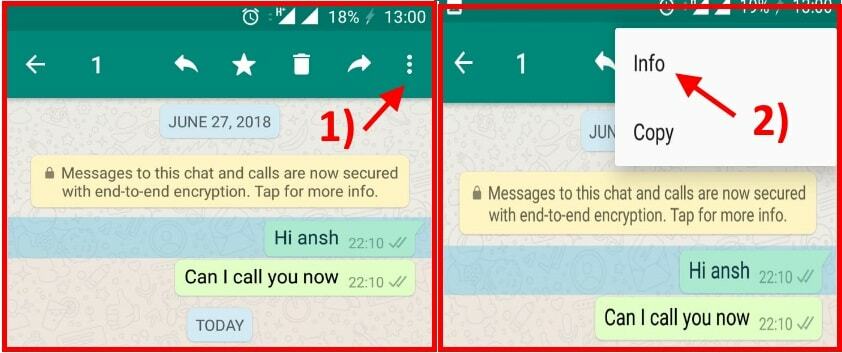
2 – W prawym górnym rogu wystarczy kliknąć trzy pionowe kropki.
3 – Na koniec kliknij Informacje.
Nie pozwól wszystkim wiedzieć, że domyślnie czytasz ich wiadomość
Możesz także wyłączyć wyświetlanie przez WhatsApp powiadomienia o przeczytaniu przez kogoś innego. Oznacza to, że nikt nie może dowiedzieć się, czy przeczytałeś ich wiadomość, czy nie. Jedyną wadą jest to, że po zaznaczeniu tej opcji, nie można również określić, kiedy Twoja wiadomość została przeczytana przez innych.
Kroki:-
- Otwórz WhatsApp i dotknij trzy pionowe kropki w prawym górnym rogu ekranu.
- Teraz przejdź do Ustawienia > Konto > Prywatność.
- Odznacz Przeczytaj paragony.
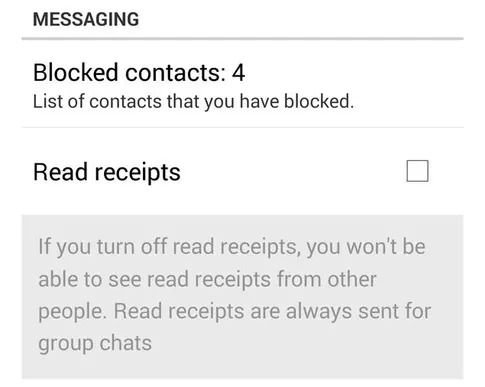
Użyj funkcji wyceny Whatsapp, aby zacytować dowolną wiadomość
- W tym celu musisz długo nacisnąć wybraną wiadomość. Teraz, jeśli spojrzysz na górną sekcję, będziesz mógł zobaczyć nową ikonę. Ta ikona to Odpowiadać Ikona. Naciśnij na to.
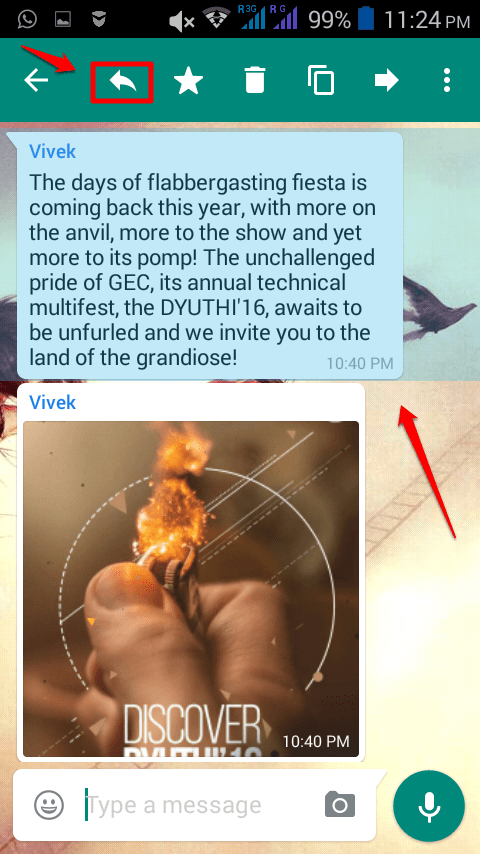
KROK 3
- Teraz będziesz mógł wpisać swoją odpowiedź lub komentarze dotyczące wybranej wiadomości. Wpisz swój komentarz, jak pokazano na poniższym zrzucie ekranu.
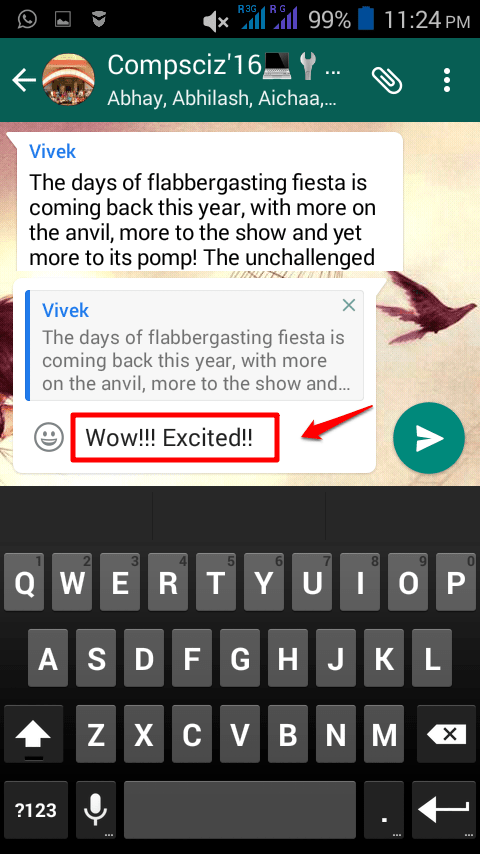
Oznacz dowolną wiadomość na WhatsApp jako oznaczoną gwiazdką i znajdź ją później
- Wystarczy długo nacisnąć dowolną wiadomość i oznaczyć ją jako oznaczoną gwiazdką.
- Teraz możesz go łatwo znaleźć w dowolnym momencie z głównych okien WhatsApp. Wystarczy kliknąć trzy pionowe kropki w oknie głównym i kliknąć wiadomości oznaczone gwiazdką.
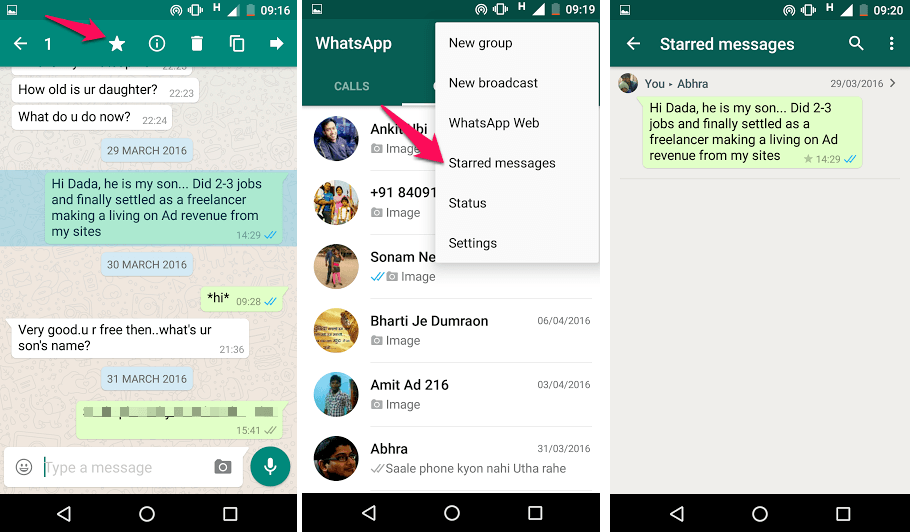
Chcesz zaoszczędzić swoje wykorzystanie danych mobilnych? Zatrzymaj automatyczne pobieranie multimediów
Czy otrzymujesz więcej rachunków za transmisję danych mobilnych. Cóż, może być winowajcą WhatsApp. Miliony zdjęć wysłanych przez znajomych i grupy są automatycznie pobierane na Twój telefon bez Twojej woli. Możesz to łatwo zatrzymać, zmieniając ustawienia tutaj. Po tym będziesz pobierać tylko te obrazy, które chcesz.
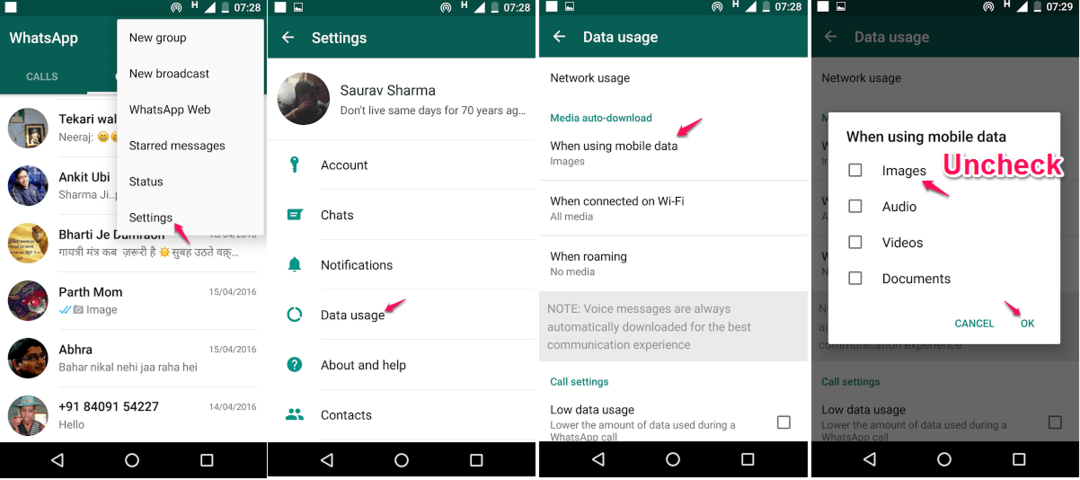
Zablokuj WhatsApp kodem PIN
Niektóre z Twoich wiadomości WhatsApp mogą nie być odpowiednie dla wszystkich członków rodziny, takich jak dzieci, rodzice itp. W takim przypadku możesz zablokować WhatsApp za pomocą Zablokuj aplikację WhatsApp.
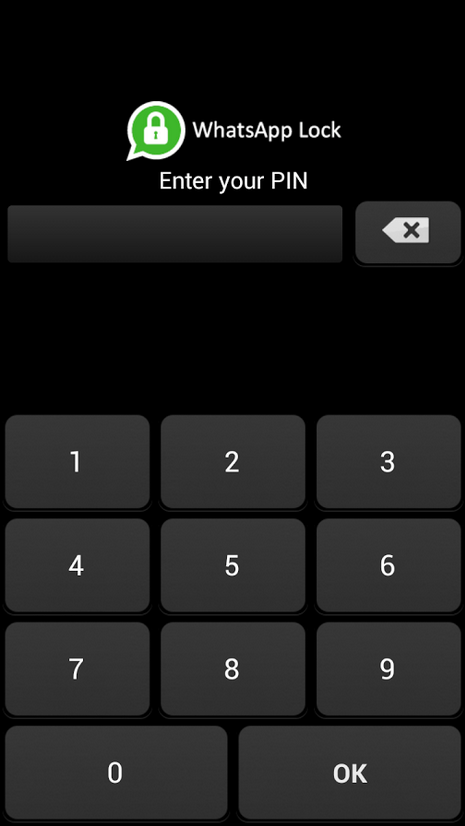
Odzyskaj usunięte wiadomości na Whatsapp
- Połącz telefon komórkowy z komputerem za pomocą kabla USB.
- Przejdź do folderu o nazwie whatsapp/bazy danych
- Są tam dwa pliki o nazwach msgstore-yyyy..dd..db.crypt i msgstore.db.crypt
- msgstore-yyyy..dd..db.crypt zawiera wszystkie wiadomości wysłane lub odebrane w ciągu ostatnich 7 dni.
- Otwórz go za pomocą notatnika lub wordpada, aby przeglądać i czytać wiadomości.
Użyj wielu kont Whatsapp na tym samym telefonie
Może się zdarzyć, że masz przy sobie różne telefony komórkowe i w takim przypadku dana osoba ma więcej niż jedno konto WhatsApp. Ale gdy zgubisz lub zepsujesz stary telefon, zawsze chcesz go używać w swoim ulubionym telefonie. Ale czy to możliwe. Tak, jest to możliwe za pomocą aplikacji.
- Ściągnij i zainstaluj Aplikacja przestrzeni równoległych z Google Play na Twoim telefonie
- Dodaj konta i uruchom za jego pośrednictwem więcej niż jedno konto Whatsapp.
Twórz skróty dla często kontaktowanych znajomych
Czy wiesz, że możesz łatwo utworzyć skrót osoby na ekranie głównym telefonu.
- Wystarczy przytrzymać kontakt wciśnięty przez kilka sekund, a pojawi się wyskakujące menu.
- W nim wybierz Dodaj skrót do rozmowy.
- Twój skrót zostanie utworzony.
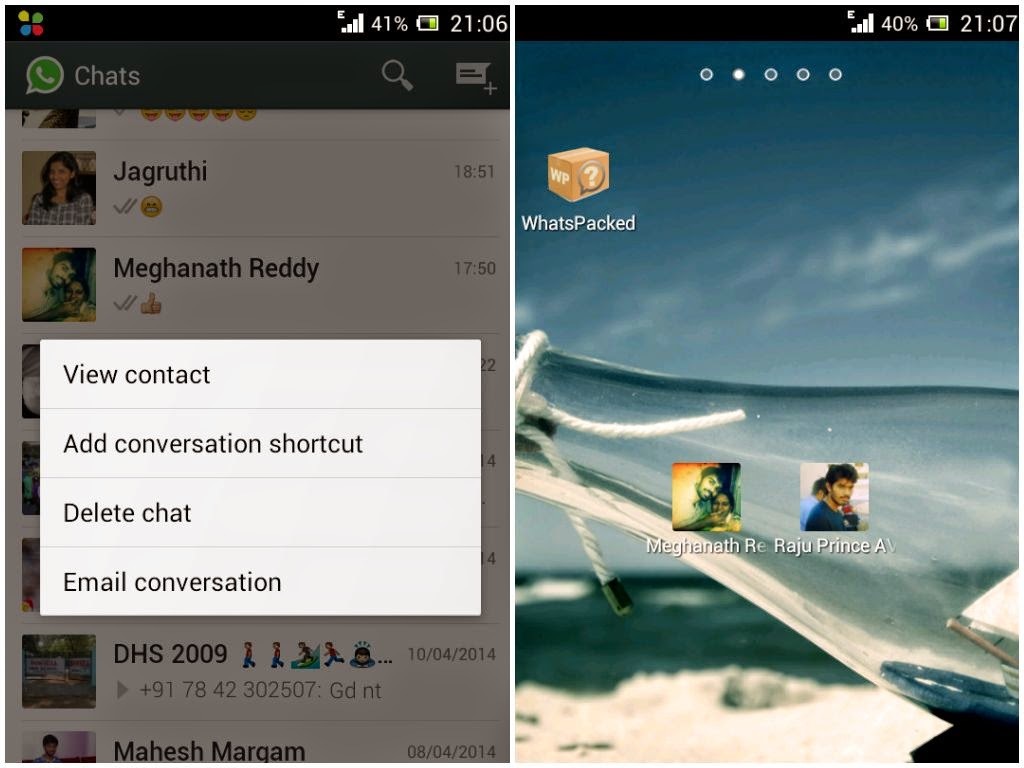
Zmień numer telefonu Zachowując to samo konto
Jeśli właśnie zmieniłeś swojego Sima, nie musisz się martwić, co stanie się z Twoim kontem. Whatsapp ma ustawienie, w którym każdy może zmienić numer telefonu.
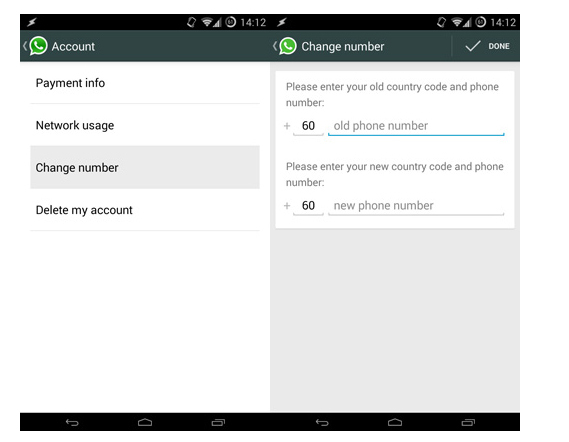
Whatsapp Zdjęcie profilowe Prank!
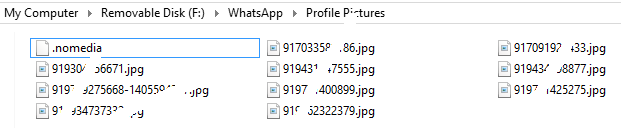
- Podłącz telefon do komputera za pomocą kabla USB
- Przejdź do WhatsApp -> folder Zdjęcia profilowe
- Skopiuj nazwę zdjęcia profilowego znajomego i usuń zdjęcie profilowe.
- Teraz zrób zdjęcie o rozmiarze 561 x 561 Pixel.
- Zrób to okropne lub zabawne, aby twój przyjaciel naprawdę się przestraszył.
- Pokaż mu jego zdjęcie profilowe na telefonie, będzie zszokowany.
Rozszerz ważność Whatsapp
- Przejdź do ustawień>Konto>Zmień numer.
- W tym WhatsApp musisz dwukrotnie zmienić numer telefonu komórkowego i powrócić do tego samego wcześniej i nic więcej.
- O dziwo, oszukuje WhatsApp, aby przedłużyć ważność na Androidzie.
- Powiedzmy, że Twój telefon nie. jest 8866****** po wygaśnięciu usługi 18 lutego 2016 r.
- Musisz tylko wpisać swój stary numer jako 8866****** I nowe nie jako twój drugi sim nie. 9067******.
- Powtórz ten sam proces ponownie, zachowując stary numer jako nowy i odwrotnie i przywróć stary numer, który chcesz zachować.
- Pozdrawiam, przedłużyłeś swoją ważność o rok od dzisiejszej daty. (Data, w której wykonujesz tę sztuczkę)
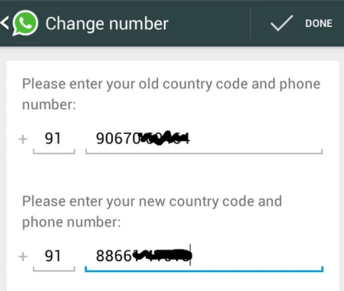
Nie martw się, nie usunie Twojej historii ani nie usunie Cię z żadnej grupy.
Ikona Red Hear rozszerza się i animuje
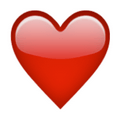
Emotikona z czerwonym sercem na WhatsApp rozwija się i animuje jak bijący. Spróbuj.
Zmień tło czatu Whatsapp
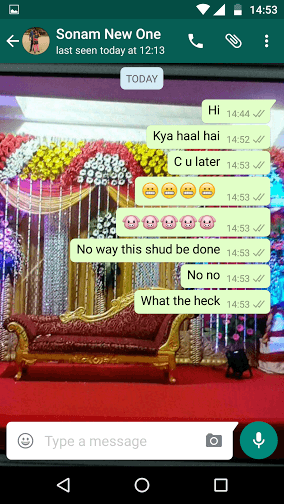
Przejdź do dowolnego okna czatu. Hit tapety czatu. Pojawi się po naciśnięciu tego samego klawisza w telefonie, co spowoduje wyświetlenie menu. Po wejściu do czatu znajomych naciśnij tam klawisz. Pojawi się wyskakujące menu. W nim uderz w tapetę i zmień tapetę.
Wyślij wiadomość do wszystkich znajomych naraz.
Jeśli chcesz wysłać wiadomość do więcej niż jednej osoby, możesz skorzystać z funkcji transmisji WhatsApp.
- W tym celu musisz najpierw utworzyć listę transmisji ze swoich kontaktów.
- Gdy będzie gotowy, przejdź do nowej transmisji i wyślij wiadomość.
- Zostanie wysłany do wszystkich Twoich znajomych.
- Jedynym warunkiem jest, aby osoba w Twojej transmisji miała również zapisany numer telefonu na swoim telefonie.
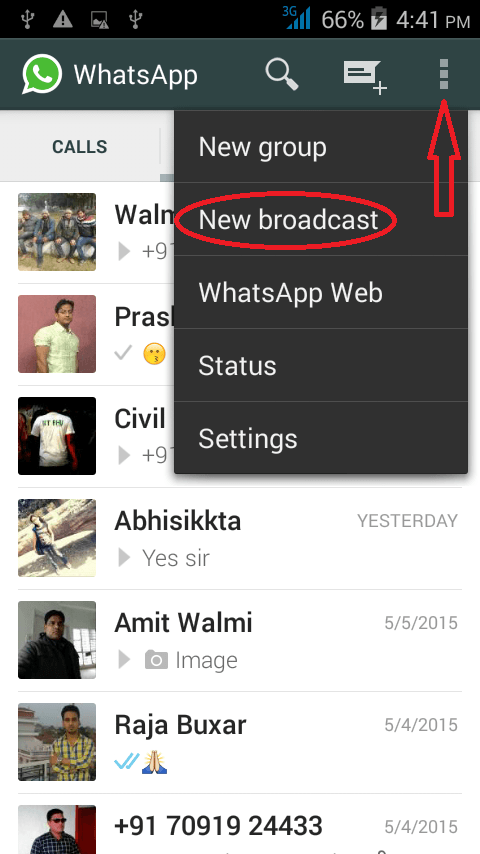
Udostępnij swoją lokalizację znajomym z WhatsApp
Możesz skorzystać z tej funkcji na wypadek, gdybyś zgubił się podczas spotkania z przyjacielem. Możesz udostępnić swoją aktualną lokalizację, aby mógł Cię wyśledzić za pomocą kilku dotknięć.
- Wystarczy dotknąć ikony załącznika. Ten sam, za pomocą którego dołączasz zdjęcia. Stamtąd możesz również udostępniać swoją lokalizację.
- Pamiętaj, że musisz mieć włączony GPS, aby to zrobić.
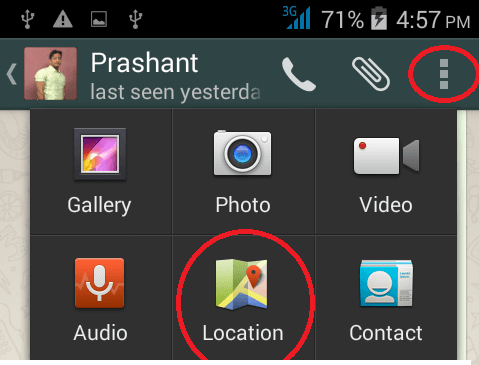
Wysyłaj duże pliki w formatach takich jak ZIP, RAR, APK, EXE, PDF, DOC, PPT, XLS
Teraz wszyscy wiedzą, że możemy przesyłać obrazy, wideo i audio przez WhatsApp. Ale co, gdybyśmy chcieli udostępniać inne formaty plików za pośrednictwem WhatsApp. Tak, możesz wysyłać duże pliki w różnych formatach za pośrednictwem WhatsApp. Wykonaj te proste czynności podane poniżej.
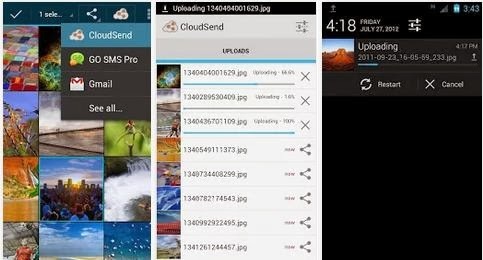
Ukryj ostatnio widziane na Whatsapp
Dzięki tej sztuczce możesz ukryć, kiedy ostatnio sprawdzałeś WhatsApp. Jest to przydatne, jeśli chcesz zachować anonimowość w zakresie swojego zachowania na WhatsApp. Aby zapoznać się z krokami, zobacz zrzuty ekranu poniżej. Kliknij 3 pionowe kropki na ekranie głównym, a następnie kliknij ustawienia.
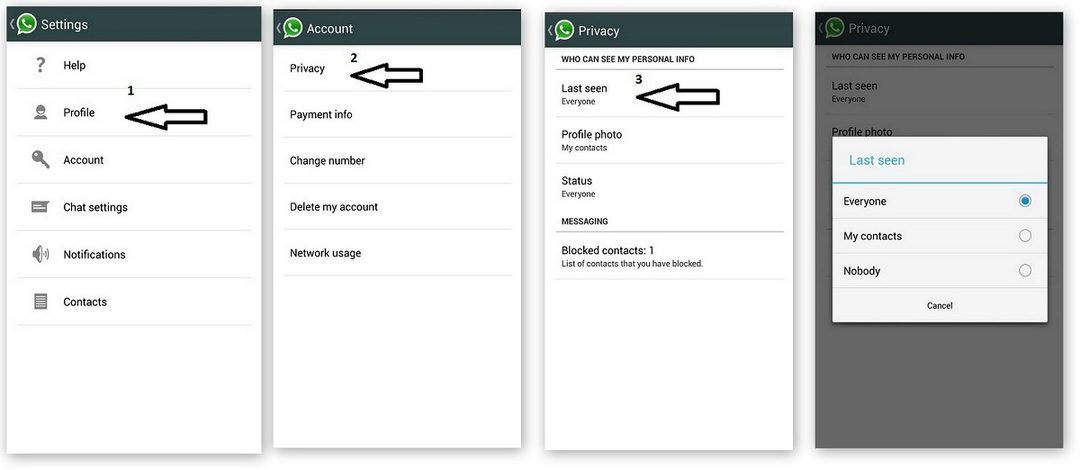
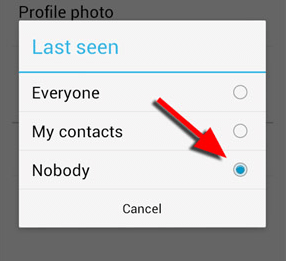
Ukryj swoje zdjęcie profilowe przed innymi
Większość ludzi nie wie i nie dba o te przydatne ustawienia. Osoby podszywające się pod inne osoby lub spamerzy mogą pobierać nasze zdjęcia i wykorzystywać je do celów niezgodnych z prawem. Powinniśmy użyć tej funkcji WhatsApp, aby ukryć zdjęcie profilowe przed widokiem publicznym. Postępuj zgodnie z poniższymi zrzutami ekranu.
Najpierw kliknij 3 pionowe kropki na ekranie głównym WhatsApp. Następnie przejdź do ustawienia > Konto > Prywatność > Zdjęcie profilowe i Wybierz moje kontakty. Jest to bardzo ważne ze względów bezpieczeństwa.
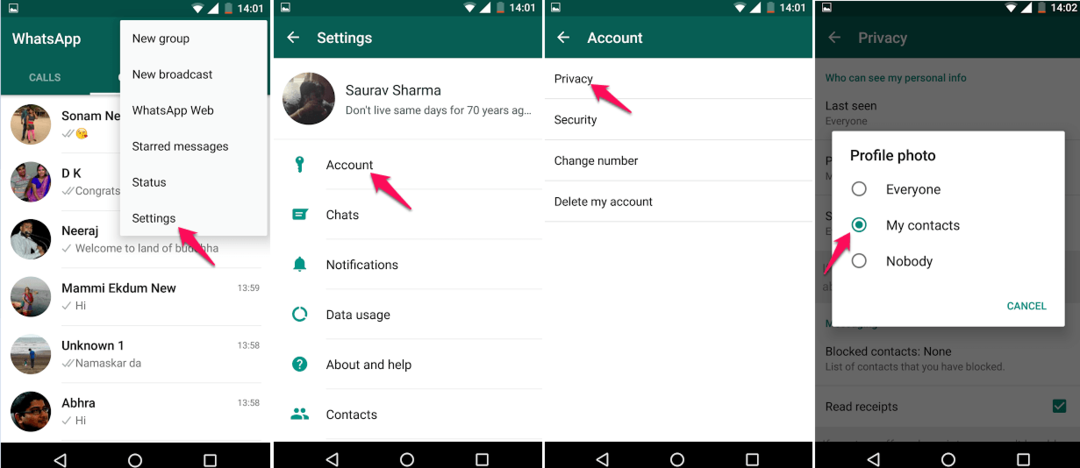
Utwórz kopię zapasową czatów Whatsapp, obrazów i filmów na swoim koncie Dysku Google
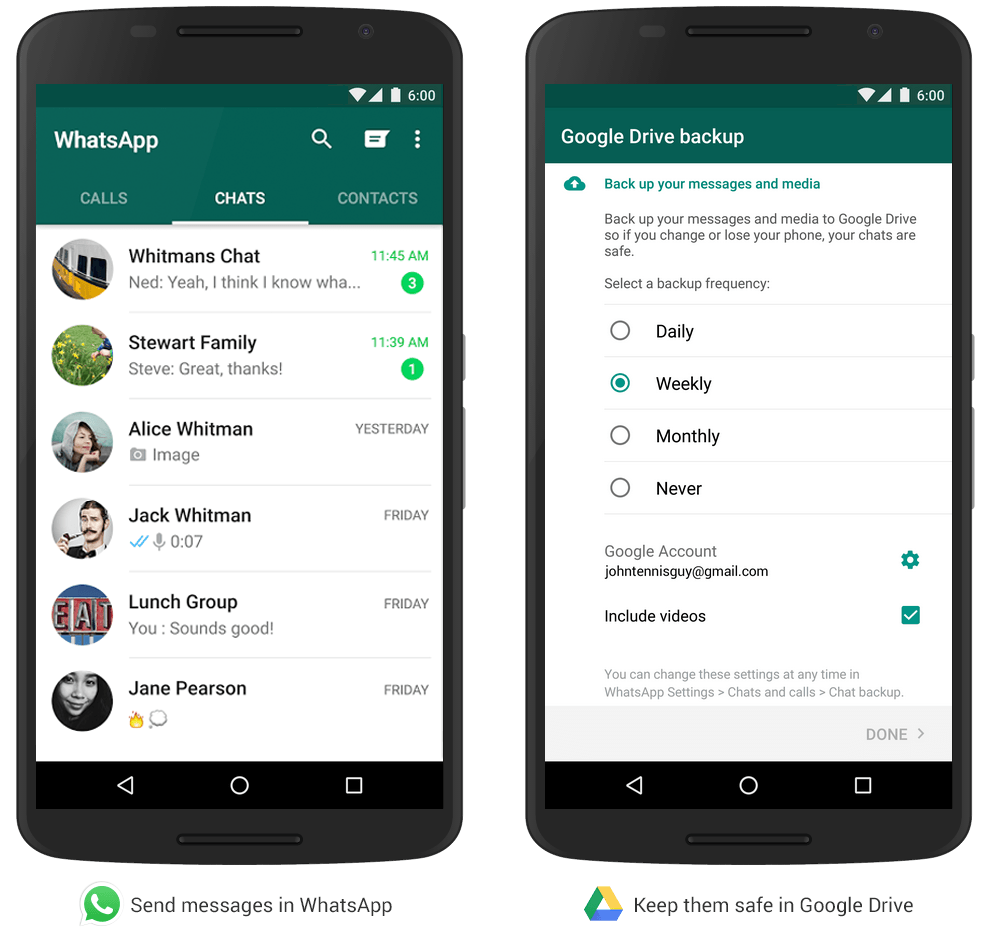
Łatwo skopiuj status WhatsApp kogoś innego WhatsApp w sieci i edytuj tam swój status
Jeśli podoba Ci się status kogoś na WhatsApp i nie chcesz zranić palców podczas pisania go w polu edycji statusu na telefonie, po prostu zaloguj się do https://web.whatsapp.com a następnie po prostu skopiuj status.
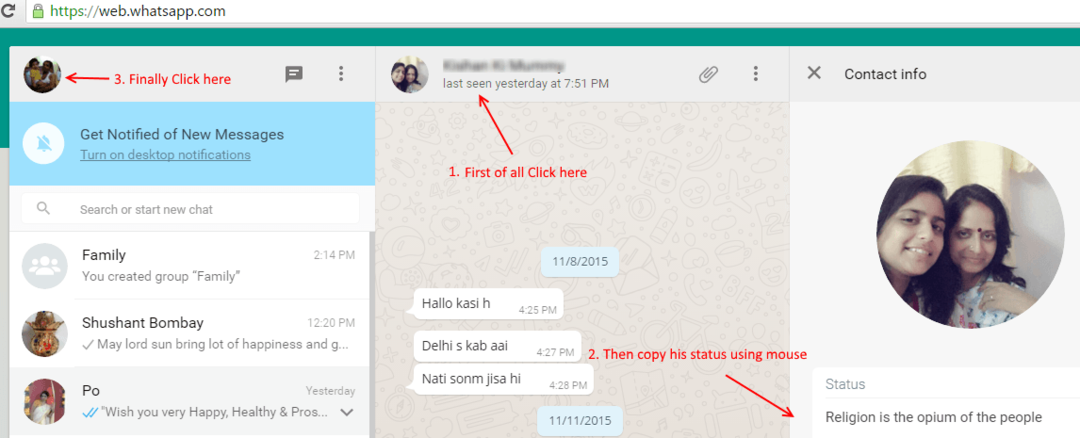
Teraz kliknij swoje zdjęcie profilowe. Twój profil i status zostaną otwarte. Wystarczy kliknąć ikonę edycji i wkleić status od czasu do czasu.
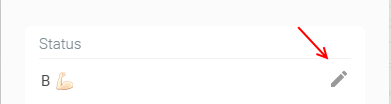
Wyślij plik z komputera na telefon i odwrotnie przez WhatsApp
Użyj WhatsApp, aby przesłać plik z komputera na telefon lub telefon na komputer
lub kompresować zdjęcia bez żadnego oprogramowania
najpierw zapisz swój numer telefonu (z którego korzystasz z WhatsApp) na swoim telefonie wraz ze swoim imieniem i nazwiskiem.
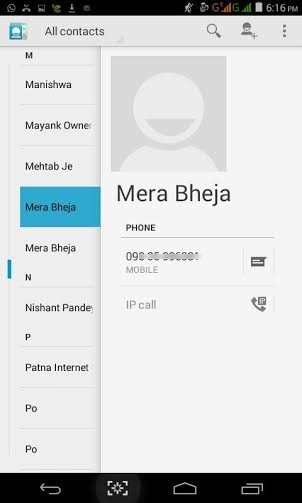
po zapisaniu zobaczysz opcję Wiadomość +91 *********** z ikoną WhatsApp.
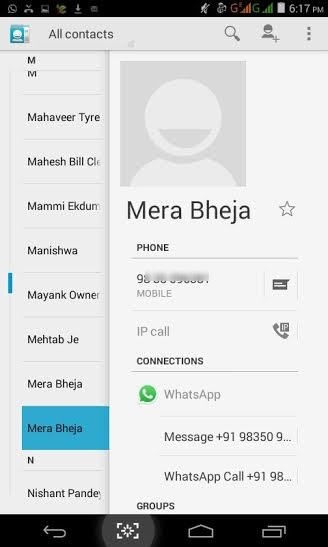
dotknij tego, a teraz możesz rozmawiać ze sobą tak, jak rozmawiałeś ze znajomymi
możesz także zapisywać notatki dla siebie, wysyłając do siebie wiadomości
Teraz, jak przesyłać obrazy z komputera na telefon komórkowy / telefon komórkowy na komputer?
- otwarty http://web.whatsapp.com na komputerze i zeskanuj kod.
To będzie tak wyglądać
Wybierz załącz pliki, prześlij i wyślij dowolny obraz do siebie.
Teraz, jak widać, przesłałem obraz o wielkości 5 MB i został skompresowany do 593 KB.
To samo można zrobić, aby przenieść mobilne multimedia na komputer. Wybierz i prześlij dowolny plik z telefonu komórkowego i wyślij go do siebie
Wybierz niestandardowe powiadomienie dla określonej grupy
- Przytrzymaj ikonę grupy przez kilka sekund, aby pojawiło się menu.
- Teraz kliknij informacje o grupie
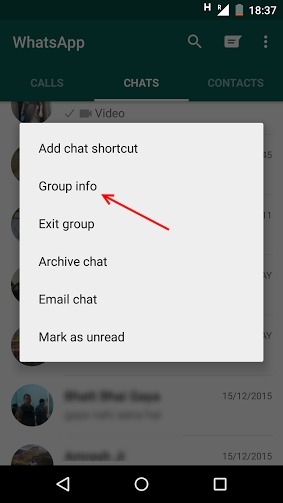
- Teraz wybierz powiadomienia niestandardowe
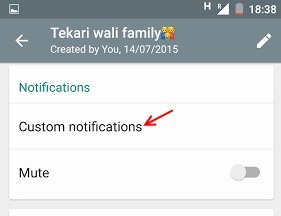
- Teraz zaznacz opcję „Użyj niestandardowych powiadomień
- Teraz kliknij dźwięk powiadomienia i wybierz dźwięk powiadomienia o ulubionych dla swojej grupy ulubionych.
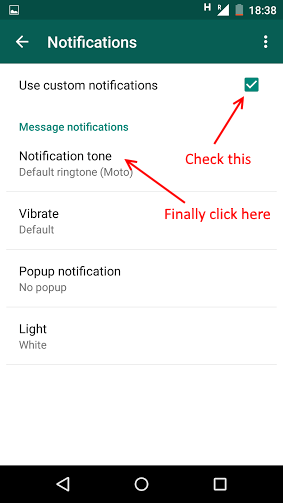
Zmień tapetę czatu w tle
Kliknij trzy pionowe kropki w prawym górnym rogu głównego okna WhatsApp. Teraz kliknij Czaty a następnie kliknij Tapeta. Teraz zmień tapetę, przeglądając galerię telefonu.
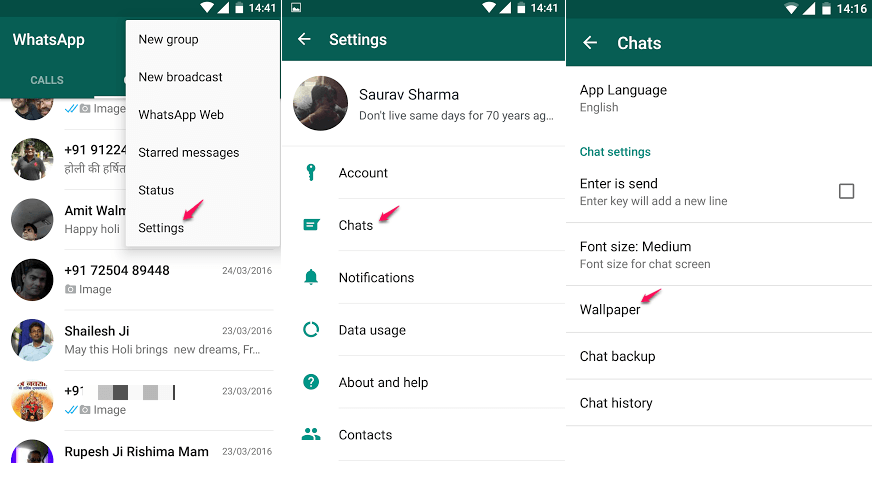
Teraz wyślij tekst pogrubiony, kursywa lub przekreślony w Whatsapp
- Aby wysłać tekst pogrubiony, po prostu dodaj gwiazdkę (*) przed i przesuń tekst. Na przykład *Cześć*
- Aby wysłać tekst kursywą, wystarczy dodać podkreślenie (_) przed i po tekście. Na przykład _Cześć_
- Aby wysłać przekreślony tekst Wystarczy dodać tyldę (~) przed i po tekście. Na przykład ~Cześć~
Teraz wyślij wiadomość w nowej czcionce w Whatsapp
Wystarczy załączyć wiadomość jak na podanym poniżej obrazku i wysłać wiadomość w zupełnie nowej czcionce.
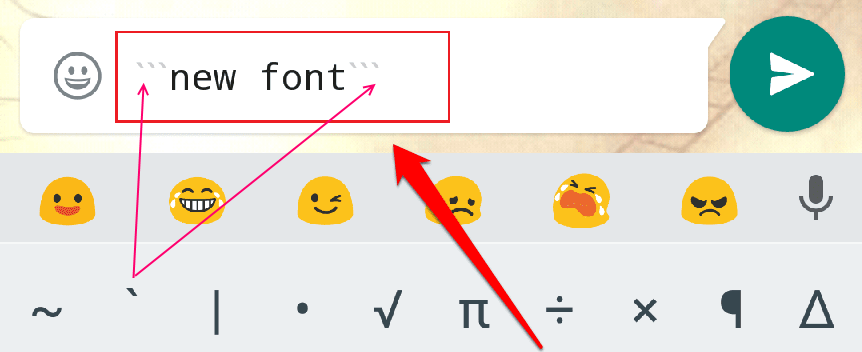
Wysyłaj i odbieraj GIF-y przez Whatsapp
KROK 1
- Uruchomić WhatsApp klikając jego ikonę.
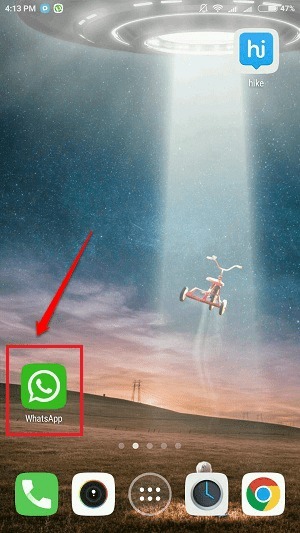
KROK 2
- Jak dalej, otwórz okno czatu znajomego, do którego chcesz wysłać GIF. Kliknij na przywiązanie ikonę u góry ekranu.
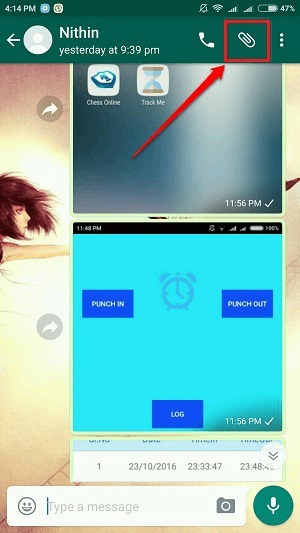
KROK 3
- Z listy opcji wybierz Galeria opcja.
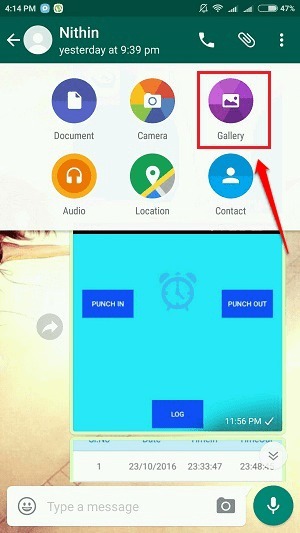
KROK 4
- Kiedy Galeria otwiera się, oprócz Zdjęcia i Filmy zakładki, pojawi się nowa zakładka dla Gify. Możesz wysłać GIF stąd do znajomego, tak jak wysyłasz zdjęcie lub film.
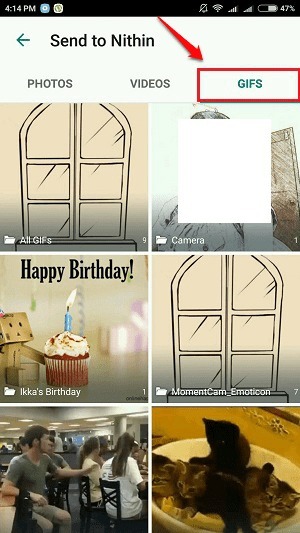
KROK 5
- Aby odtworzyć GIF, wystarczy go pobrać i dotknąć. Otóż to. GIF-y są bardzo podobne do innych multimediów, które WhatsApp obsługuje. Możesz zapisać GIF, wyświetlić go, przekazać znajomym itp., tak jak robisz to z innymi wiadomościami multimedialnymi.
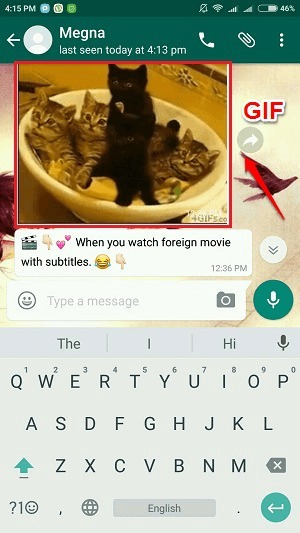
Dodaj efekty Snapchat Like do edycji obrazu i wideo
Kolejną fajną funkcją, która zapiera dech w piersiach, są gryzmoły i naklejki oprócz zdjęć i udostępniania wideo. Możesz dowiedzieć się wszystkiego o tej funkcji szczegółowo z naszego artykułu na ten temat Nowa aktualizacja Whatsapp dodaje Doodles i naklejki do udostępniania multimediów.
Wyślij całą rozmowę na swój e-mail
Większość ludzi chciała oglądać multimedia i czaty na swoim komputerze, ale nie znają skrótu, który jednym kliknięciem może wysłać całą historię czatów i obrazy, wideo do skrzynki odbiorczej.
- Po prostu przejdź do WhatsApp i naciśnij dowolny kontakt na dłużej niż kilka sekund.
- Pojawi się wyskakujące menu
- Kliknij rozmowę e-mail. Wyślij swoją rozmowę przez Gmaila lub inny e-mail.
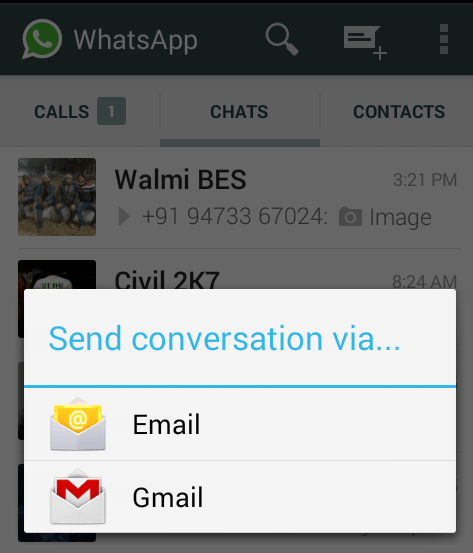
Zaproś znajomych do dołączenia do Twojej grupy, wysyłając im linki z zaproszeniami
Teraz możesz zaprosić znajomych do dołączenia do grup, wysyłając im linki z zaproszeniami do grup. Sprawdź wszystko o tej funkcji z naszego artykułu na ten temat Jak wysłać zaproszenie do grupy Whatsapp za pośrednictwem linków?.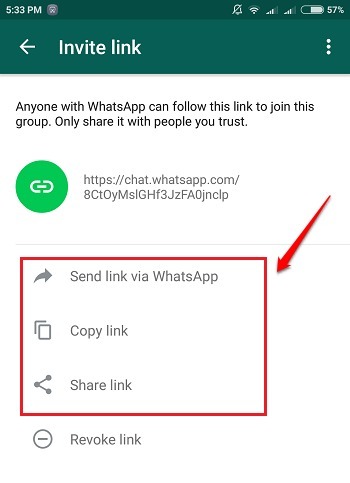
Dodaj efekt Flash do swoich selfie WhatsApp
Nie ma lampy błyskowej związanej z przednimi aparatami. Ale możesz dodać efekt selfie do swojego WhatsApp selfie, klikając Lampa błyskowa ikonę, jak pokazano na zrzucie ekranu podanym poniżej.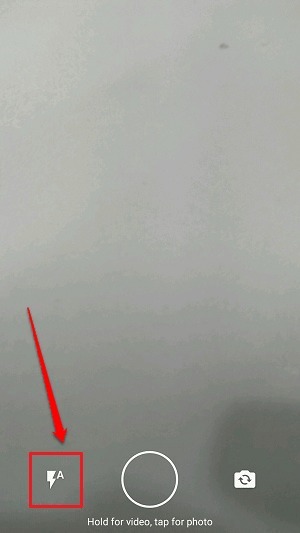
Utwórz kopię zapasową swoich rozmów na Dysku Google
Ta funkcja jest dostępna dla użytkowników Androida od dłuższego czasu. Ale dla użytkowników systemu Windows jest to nowo wprowadzona funkcja. Aby wykonać kopię zapasową czatów na dysk Google, wykonaj czynności podane poniżej.
KROK 1
- Uruchomić WhatsApp i kliknij 3 kropki ikonę u góry, aby rozwinąć zestaw opcji. Kliknij Ustawienia Kolejny.
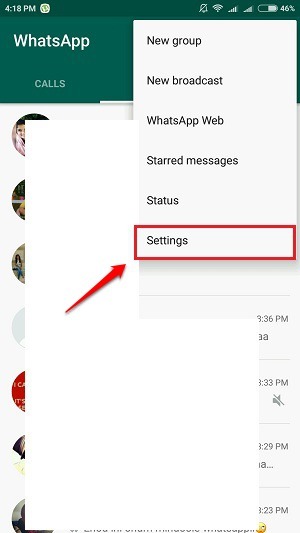
KROK 2
- Jak dalej, kliknij Czaty opcja.
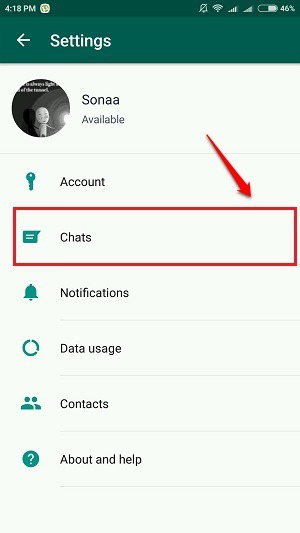
KROK 3
- Pod Czaty sekcji, kliknij Kopia zapasowa czatu opcja.
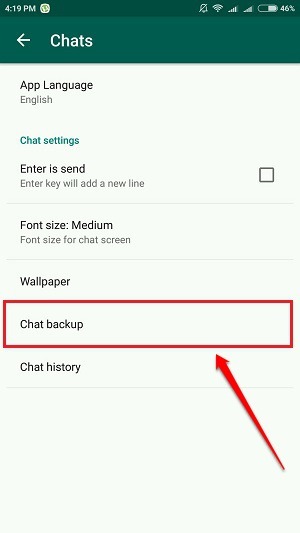
KROK 4
- Teraz wystarczy kliknąć click UTWORZYĆ KOPIĘ ZAPASOWĄ przycisk do tworzenia kopii zapasowej WhatsApp rozmowy na Dysk Google.
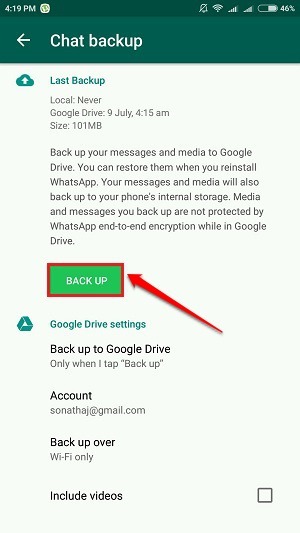
Wspominaj znajomych, oznaczając ich w grupach
Możesz teraz korzystać z @ symbol w grupach, aby wspomnieć o znajomych i konkretnie odpowiedzieć na ich wiadomości. Czytać Teraz wymieniaj imiona znajomych w grupach Whatsapp, używając symbolu „@” wiedzieć wszystko o tej funkcji.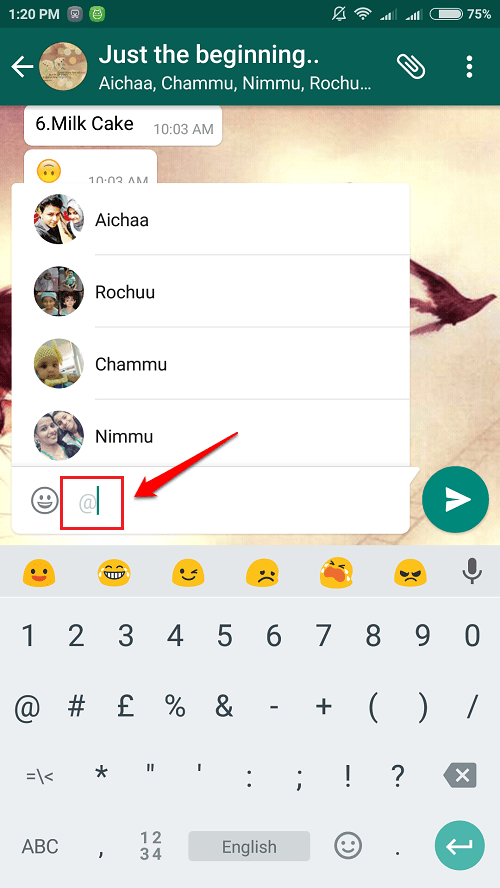
Użyj tajnej czcionki w Whatsapp, aby wysłać swoje wiadomości
Możesz użyć ukrytej czcionki w WhatsApp wysyłać wiadomości do znajomych i zadziwiać ich. Śledź artykuł Jak wysyłać wiadomości Whatsapp w innej czcionce? wiedzieć, jak odkryć tę ukrytą funkcję.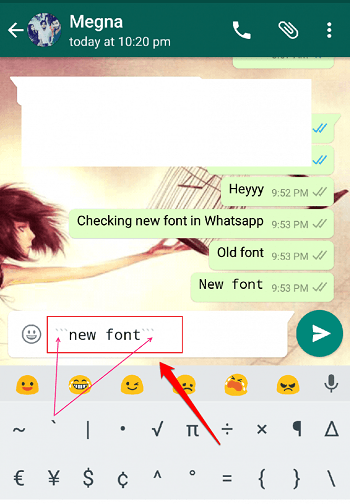
Nowe sztuczki z aparatem
Wprowadzono dwie nowe aktualizacje WhatsApp aparat fotograficzny:
- Możesz teraz zmienić przednią i tylną kamerę, po prostu dwukrotnie dotykając ekranu, gdy WhatsApp aparat jest otwarty.
- Podczas nagrywania filmów możesz powiększać lub pomniejszać, przesuwając dwoma palcami w górę lub w dół.
Użyj funkcji wyceny wiadomości, aby odpowiedzieć na określone wiadomości
Funkcja cytowania wiadomości jest bardzo pomocna w unikaniu nieporozumień. Korzystając z tej funkcji, możesz odpowiadać na określone wiadomości. Przeczytaj wszystko o tej funkcji od Jak korzystać z funkcji wyceny wiadomości Whatsapp.
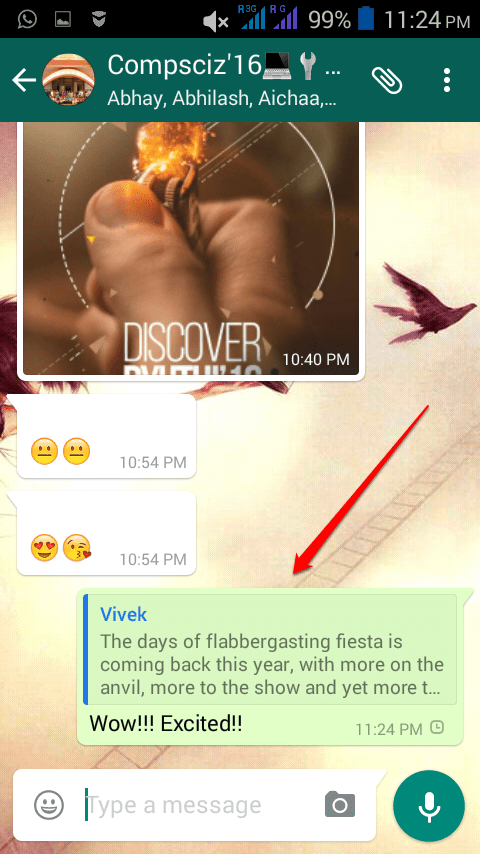
Oszczędzaj swoje dane, uniemożliwiając WhatsApp udostępnianie ich na Facebooku
Możesz zapobiec WhatsApp od udostępniania danych data Facebook. Aby dowiedzieć się, jak to zrobić, zapoznaj się z artykułem na ten temat Jak powstrzymać Whatsapp od udostępniania danych na Facebooku w celu kierowania reklam?.
Mam nadzieję, że artykuł był dla Ciebie interesujący. Wypróbuj wszystkie nowe WhatsApp funkcje już dziś i baw się dobrze. Jeśli masz jakiekolwiek wątpliwości dotyczące któregokolwiek z kroków, śmiało zostaw komentarz, chętnie pomożemy. Bądź na bieżąco z bardziej przydatnymi sztuczkami, wskazówkami i hackami.
Nie Praca: – Prankuj znajomych, bombardując tysiące wiadomości naraz w WhatsApp
Po prostu otwórz web.whatsapp.com w przeglądarce Chrome. Teraz naciśnij CTRL + Shift + J od razu, aby otworzyć konsolę. Teraz skopiuj i wklej poniższy kod w konsoli i naciśnij enter.
// control + shift + j, aby otworzyć konsolę i wkleić. liczba var = 4000; //ilość razy do wysłania. var message = "Twój WhatsApp został zhakowany"; //wiadomość spamowa var i = 0;var timer = setInterval (function() { var evt = document.createEvent("TextEvent"); evt.initTextEvent("textInput", prawda, prawda, okno, wiadomość + i, 0, "en-US"); document.querySelector(.input-container .input").focus(); document.querySelector(.input-container .input").dispatchEvent (evt); i++;if (i == liczba) clearInterval (timer);console.log (i + " wiadomości wysłane");var event = new MouseEvent('klik', {'view': window,'bubbles': true,'cancelable': true});document.querySelector(.icon.btn-icon.icon-send").dispatchEvent (zdarzenie); }, 10);